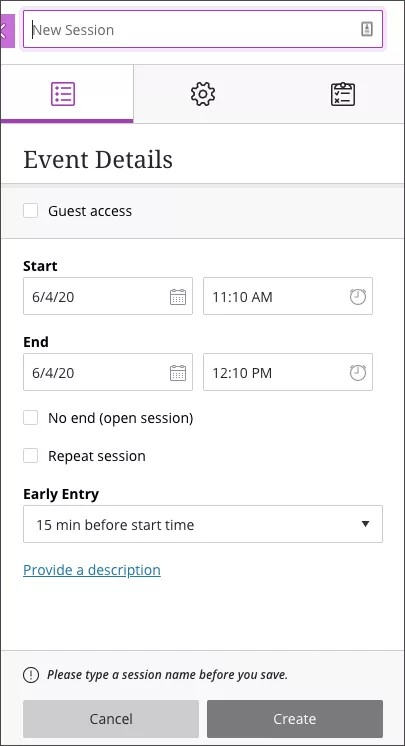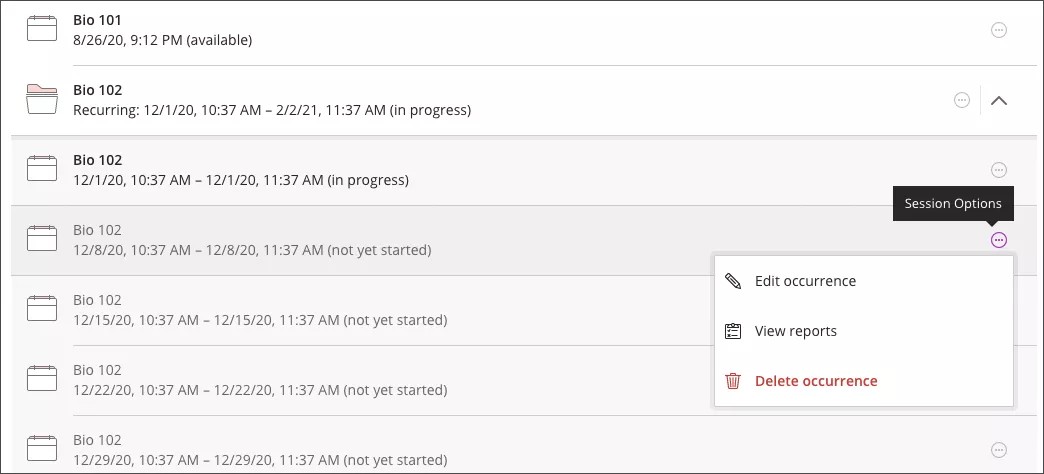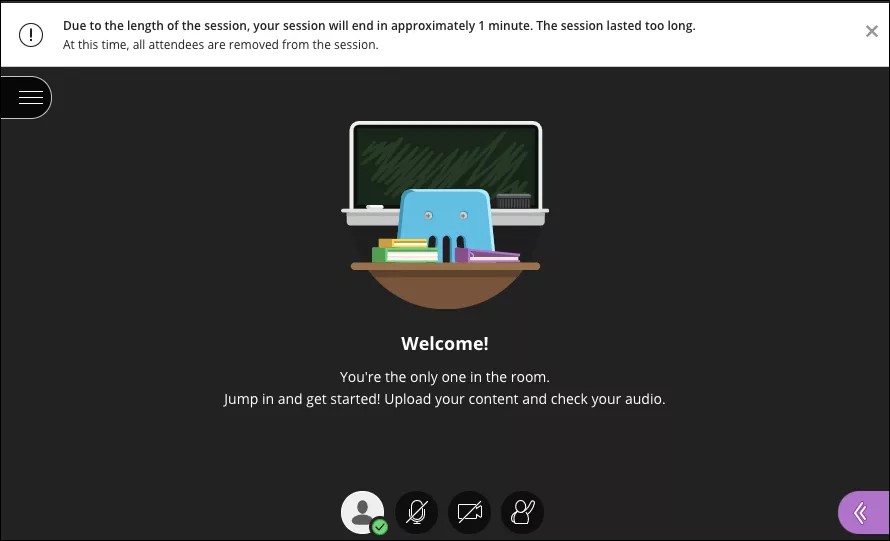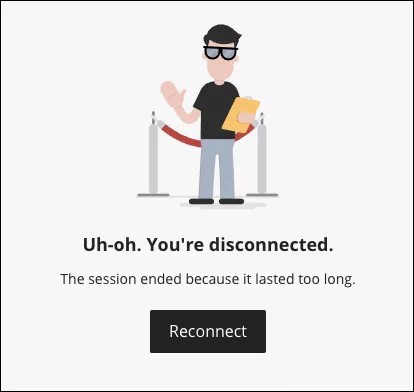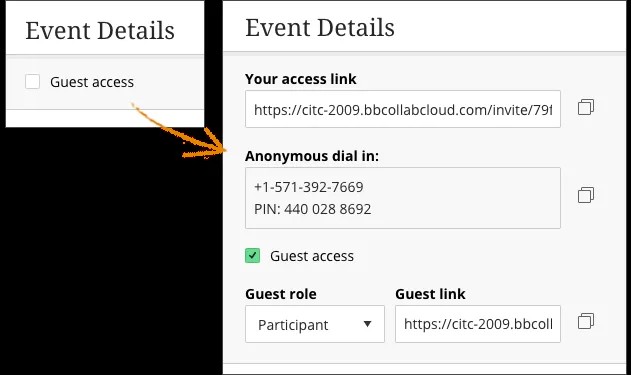Nell’elenco delle sessioni dell’utilità di pianificazione, seleziona Crea sessione. Il riquadro Crea sessione è organizzato per schede.
La visualizzazione delle schede dipende da come sono state create le sessioni, se dall’interno del corso o meno. Per creare la sessione occorrono solo i dettagli dell’evento. Le altre schede sono facoltative.
- Dettagli dell’evento: informazioni di base necessarie per una sessione. Ulteriori informazioni sui dettagli dell’evento.
-
Inviti: se vuoi puoi inviare inviti tramite e-mail a determinati partecipanti. Ulteriori informazioni sugli inviti.
Questa funzione è disponibile solo nella pagina web dell’utilità di pianificazione. Non puoi inviare inviti dai corsi presenti nel sistema LMS.
- Impostazioni della sessione: puoi scegliere se gli utenti possono scaricare le registrazioni, condividere audio o video, pubblicare messaggi di chat e altro ancora. Ulteriori informazioni sulle impostazioni della sessione.
-
Report di frequenza: se vuoi puoi condividere i dati sulla partecipazione alla sessione nel tuo corso Blackboard Learn. Ulteriori informazioni sui report di frequenza.
Questa funzione è disponibile solo in Blackboard Learn.
Dettagli dell’evento
I dettagli dell’evento includono il nome, la data e l’ora di una sessione. Decidi se la sessione è senza scadenza o ricorrente.
Per impostazione predefinita, le sessioni che durano più di 12 ore vengono disconnesse. Anche le registrazioni sono limitate a 8 ore.
Scegli un nome che abbia senso per i partecipanti in modo che sappiano di cosa tratta la sessione.
Collaborate utilizza il fuso orario locale del tuo computer per stabilire l’ora di inizio e fine della sessione.
Nella scheda Dettagli evento puoi anche consentire l’accesso ospite.
Modificare le sessioni ricorrenti
Le sessioni ricorrenti si basano sulla prima sessione della serie. Per modificare l’ora dell’intera serie, aggiorna quella della prima occorrenza. Puoi anche aggiornare le singole occorrenze.
- Nell’utilità di pianificazione trova la sessione ricorrente.
- Espandi la sessione per visualizzare tutte le occorrenze.
- Seleziona il menu Opzioni sessione, quindi scegli Modifica occorrenza.
- Modifica l’occorrenza e salva.
Le sessioni che hanno una durata molto lunga vengono disconnesse automaticamente.
Per impostazione predefinita, le sessioni che durano più di 12 ore vengono disconnesse. Sebbene sia possibile programmare sessioni con qualsiasi durata o senza data di fine, è difficile che qualcuno rimanga all’interno di una stessa sessione per oltre 12 ore consecutive. Supponendo che ciò non sia intenzionale, disconnettiamo l’aula. Se necessario, i partecipanti possono accedere nuovamente alla sessione.
Accesso ospite
Gli ospiti sono partecipanti che non devono effettuare l’accesso alla sessione o essere iscritti a un corso per partecipare alla sessione. Agli ospiti non serve l’autenticazione.
Quando consenti l’accesso ospite, viene messo a disposizione un link ospite per la sessione. Il link è pubblico e può essere utilizzato e condiviso da chiunque lo possieda. Chi dispone del link ospite può partecipare alla sessione.
Per impostazione predefinita, l’opzione Accesso ospite è disabilitata in modo da limitare l’accesso ai partecipanti con l’autenticazione. Per garantire la sicurezza della sessione, non utilizzare i link ospite.
Ulteriori informazioni sulla sicurezza della sessione
Dopo aver consentito l’accesso ospite, scegli un ruolo per gli ospiti in base alle autorizzazioni che vuoi dare loro. Assicurati di conoscere bene i diversi ruoli e le relative autorizzazioni prima di assegnarli agli ospiti.
Ulteriori informazioni su ruoli e autorizzazioni
Se consenti ai partecipanti di collegarsi alla sessione tramite teleconferenza, sono disponibili anche le informazioni della chiamata anonima. Così come per i link ospite, chi dispone delle informazioni della chiamata le può utilizzare. Non saprai neanche chi è il partecipante dal momento che sarà anonimo. Per tenere la sessione al sicuro, non condividere le informazioni della chiamata anonima. I partecipanti possono comunque collegarsi tramite teleconferenza, ma devono immettere le informazioni di autenticazione.
Ulteriori informazioni sulla teleconferenza di Collaborate
Rimuovere l’accesso ospite
Se consenti l’accesso ospite e in seguito cambi idea, deseleziona la casella di controllo Accesso ospite nella scheda Dettagli evento della sessione. Eventuali link ospite condivisi in precedenza non funzioneranno più. La sessione rimane attiva ma il link ospite viene interrotto. I partecipanti dovranno effettuare l’accesso al corso o rispondere a un invito tramite e-mail.